Bir android projesinde yeni bir sayfa açip bu sayfa üzerinde islem yapma ve sayfalar arasi geçisin nasil olacagi hakkinda bilgi verecegim bu derste.
Bir android projemizde birden çok görsel sayfaya ihtiyacimiz olabilir. Iste bu dersimizde yeni bir sayfa açarak (Xml) ve bu sayfanin islemlerini yapabilecegimiz (java) sinifini olusturacagiz.
Ilk olarak file -> new -> android xml file seçilerek ne tür sayfa açacagimizi belirleriz.
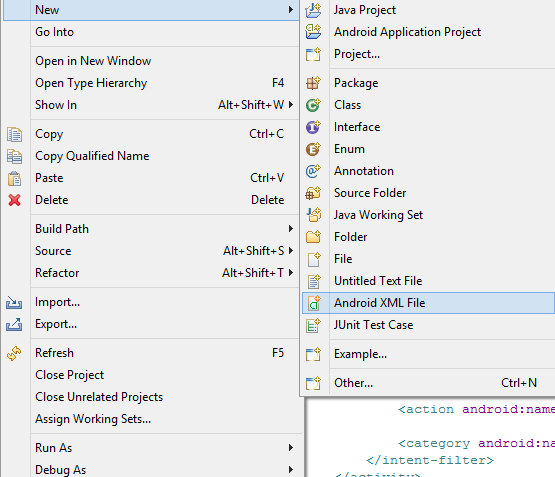
Bu seçimin ardindan gelen ekranda sayfamizin adini yazarak sayfamizi olustururuz.
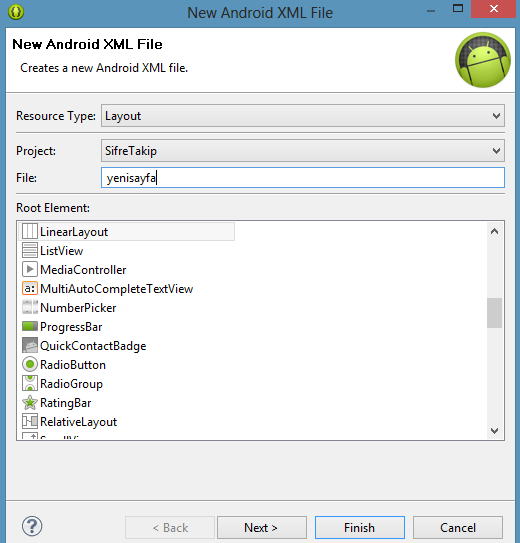
Yeni açilan sayfamiz görüldügü üzere layout klasöründe olusmus haldedir.
Bu Xml sayfasi içerisinde istedigimiz tasarimi yapabiliriz. Buton text alani gibi görsellikler eklenerek yapacagimiz isleme göre sekil verebiliriz.
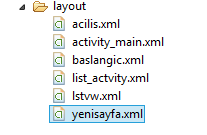
Bu xml sayfasi olusturulduktan sonra isimiz bitmiyor. Gerekli islmleri ve yönlendirmeleri yapmamiz için bir de java sinifi olusturmamiz gerkmektedir.
Java sinifini olusturmak için de activity sinifinin bulundugu klasörde sag tik yapilip new -> class seçilerek sinifimizi olusturuyoruz.
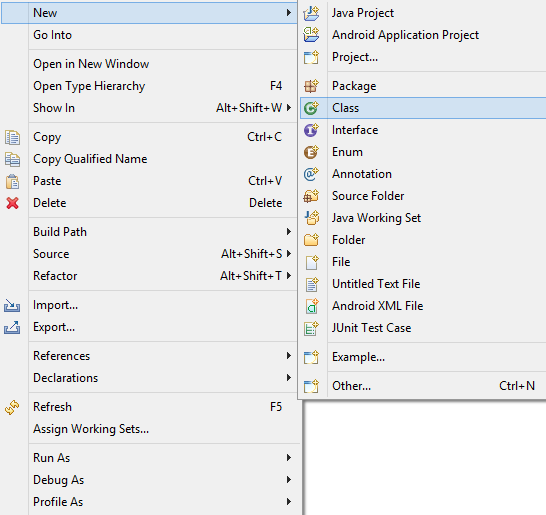
Ve yine görüldügü üzere yeniactivity.java sinifi da olustu.
Yeni olusturdugumuz java sinifinin içinde asagidaki onCreate metodunu eklememiz ve çesitli degisiklikleri yapmak gerekir. Bu metodda hangi görsel sayfa ile iliskili oldugunu belirtiriz R.layout.yenisayfa ifadesi ile.
public class yeniactiviyextends Activity{
private Veritabani sifre;
@Override
protected void onCreate(Bundle savedInstanceState) {
super.onCreate(savedInstanceState);
setContentView(R.layout.yenisayfa);
}
}
Yapacagimiz degisiklikler bitmedi. Manifest dosyasinda da asagidaki kod blogunu ekleyerek yeni olusturdugumuz activity dosyasini tanitiyoruz.
<category android:name="android.intent.category.DEFAULT" />
Bu satirda ise program çalistiginda baslayacak bu olmadigindan default olarak ayarliyoruz.
<activity
android:name="com.example.sifretakip.yeniactivity"
android:label="@string/app_name" >
<intent-filter>
<action android:name="android.intent.action.YENIACTIVITY"/>
<category android:name="android.intent.category.DEFAULT" />
</intent-filter>
</activity>
Sayfalar arasi geçis
Olusturdugumuz xml sayfasinda asagidaki gibi bir buton olusturalim. Butonun bazi özelliklerini belirtelim.
<Button
android:id="@+id/anaekran"
android:layout_width="match_parent"
android:layout_height="58dp"
android:text="@string/ana_ekran"/>
Daha sonra da actvity .java sinifinda butonumuzun click olayini yapacagiz. Asagida görüldügü gibi butonun nesnesi olusturulur ardindan click metodu.
Daha sonra da hangi sayfanin aktif edilecegini belirttigimiz kod satirini yazariz. Ve bu sayede buton sayesinde sayfalar arasi geçis yapabiliriz.
Button anaekran = (Button) findViewById(R.id.anaekran);
anaekran.setOnClickListener(new View.OnClickListener() {
@Override
public void onClick(View v) {
startActivity(new Intent("android.intent.action.ACILIS"));
}
});
Bir sonraki derste kullanici giris islemleri ve yeni kullanici ekleme gibi islemleri yapacagiz.